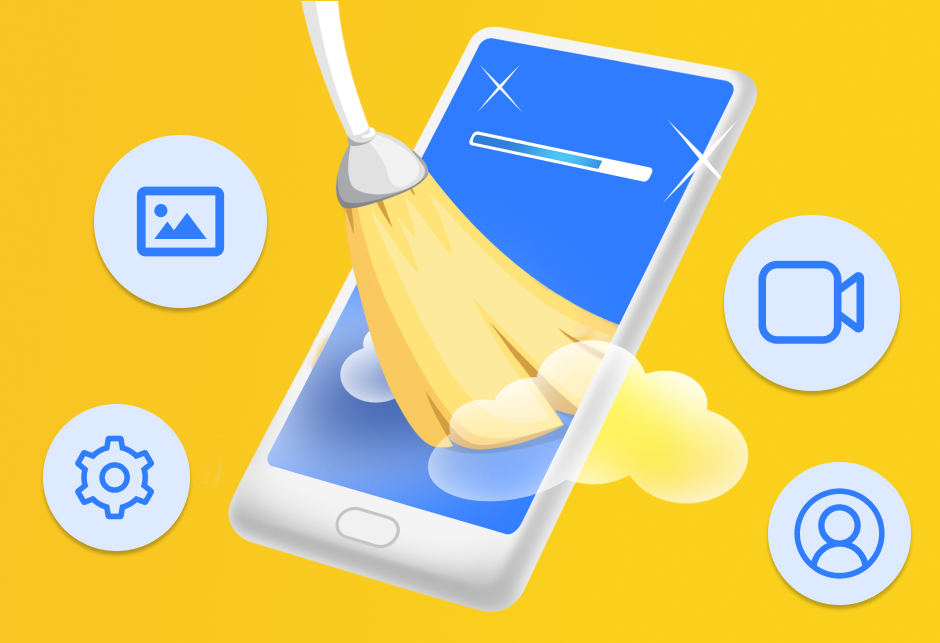
Любой телефон на Android со временем начинает хуже работать и утомлять пользователя сообщениями о недостатке свободного места. Тут-то его обладатель и начинает думать, как же освободить память и сколько ее в смартфоне вообще. Рассказываем, какие виды памяти в принципе можно встретить в телефонах на ОС Android и что делать для поддержания устройства в чистоте и порядке.
Какие виды памяти бывают на смартфонах Android
В мобильных устройствах на операционной системе Android можно выделить три основных вида памяти, которые наиболее сильно влияют на работу пользователя. В принципе, почти все они есть и в смартфонах от Apple, кроме одного типа.
В первую очередь речь идет об оперативной памяти телефона, в которую загружаются все выполняемые приложения и файлы, которые необходимы для их работы. От других типов памяти она отличается своей энергозависимостью — то есть как только к ней перестает поступать питание, все данные из оперативной памяти смартфона тут же удаляются.
Объемы оперативной памяти также обычно гораздо ниже, чем других видов памяти. Например, до сих пор в продаже и тем более на руках у пользователей встречаются устройства с 2 или 4 Гб памяти, что по современным меркам крайне немного. При этом устройства с таким объемом могут продолжать радовать пользователей и считаться «рабочими» смартфонами.
Постоянная память смартфона — то место, куда по умолчанию сохраняются все файлы и данные, а также устанавливаются приложения. В отличие от оперативной, эта память не является энергозависимой, то есть хранит данные независимо от подачи питания. При этом объем ее обычно ограничен, а все данные по умолчанию попадают сюда, так что первым ответом на вопрос «как очистить память на телефоне андроид» будет именно что очистка постоянной памяти.
Карта памяти в принципе выполняет ту же функцию, что и постоянная память, и тоже хранит данные независимо от питания. Только переносить сюда файлы и данные нужно вручную, чтобы освобождать место в основной памяти. Но у данного типа памяти есть и свои недостатки: например, некоторые приложения могут «отказаться» переноситься на карту памяти (данные операционной системы также нельзя перенести), а в случае приобретения совсем дешевой карточки скорость ее работы может оставлять желать лучшего.
Как проверить состояние памяти на телефоне
Прежде чем делать что-то в направлении очистка памяти телефона андроид, стоит в принципе узнать: а этим вообще нужно заниматься? Тем более что узнать количество занятой памяти можно и с помощью встроенных средств, так что даже устанавливать дополнительные программы не потребуется.
Так, достаточно открыть встроенное приложение Google Files и выбрать пункт «Очистка», по умолчанию расположенный в левом нижнем углу. После этого будет показано, сколько места занято и сколько свободно в постоянной памяти смартфона, а в случае, если установлена и SD-карта, то и для нее тоже.
Также можно посмотреть объем занятой памяти и через настройки. На многих смартфонах он будет отличаться, но в общих чертах путь примерно одинаковый. Для этого нужно выбрать раздел «Память» в настройках смартфона, после чего на экране будут показаны данные по количеству свободного места и использовании занятого.
Вам пригодится



Ранее мы рассказывали:
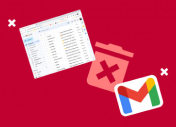
Как удалить свой Gmail-аккаунт: пошаговая инструкция
4 способа очистить память устройства вручную и ускорить его работу
Очистка кэша
Кэш — это временные файлы, которые сохраняются в памяти смартфона браузерами и другими приложениями, необходимые для ускорения работы определенных сайтов или приложений. Учитывая, что часто эти данные хранятся для сайтов, на которые вы больше никогда не будете заходить, есть большой смысл в очистке кэша.
Сделать это несложно. На всех Android-смартфонах есть встроенные сервисы по очистке кэша, так что чистка памяти телефона android вполне может начинаться и с этого.
- Первым делом запустите «Настройки».
- Затем выберите пункт «Хранилище» или «Накопители», в зависимости от особенностей вашей оболочки.
- Там выберите «Внутреннее хранилище», потому что кэш приложений сохраняется именно на встроенную память смартфона.
- Выберите пункт «Данные кэша» и подтвердите очистку.
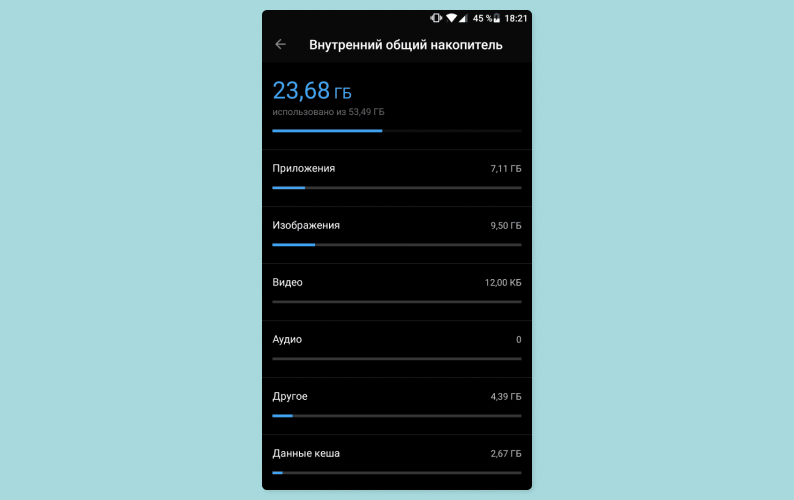
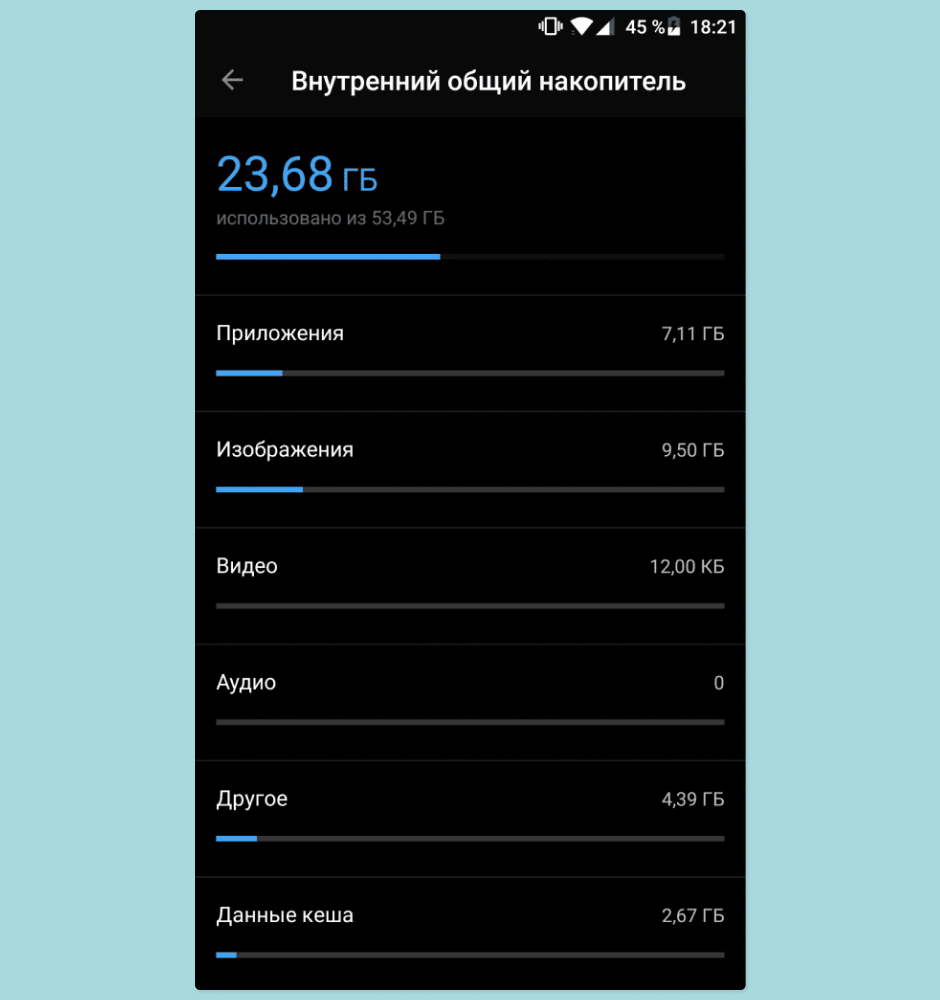
Этот способ удалит весь кэш приложений с вашего смартфона, что может освободить достаточно много места и ускорить работу браузера и самой операционной системы. Но если вы не хотите удалять кэш всех приложений, а желаете подойти к вопросу выборочно, то можно почистить кэш только определенных программ.
- Для этого также запустите «Настройки»;
- Так тоже выберите пункт «Хранилище» или «Накопители», в зависимости от особенностей вашей оболочки.
- Нажмите «Другие приложения» — это перенесет вас в список всех установленных на смартфоне программ.
- Для удаления кэша конкретного приложения выберите его из списка и нажмите «Очистить кэш».
Однако данный способ может не удалить кэш из браузера Chrome. К тому же если вы используете этот браузер как основной, то очистки его кэша может быть достаточно. Для этого проделайте следующее:
- Запустите браузер Chrome.
- В правом верхнем углу нажмите на три точки — это откроет меню «Параметры».
- В «Параметрах» выберите «История» и «Очистить данные о просмотре».
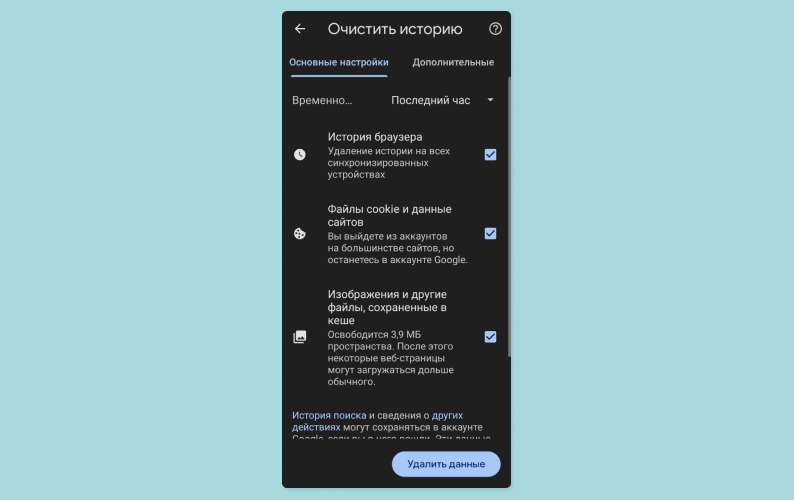
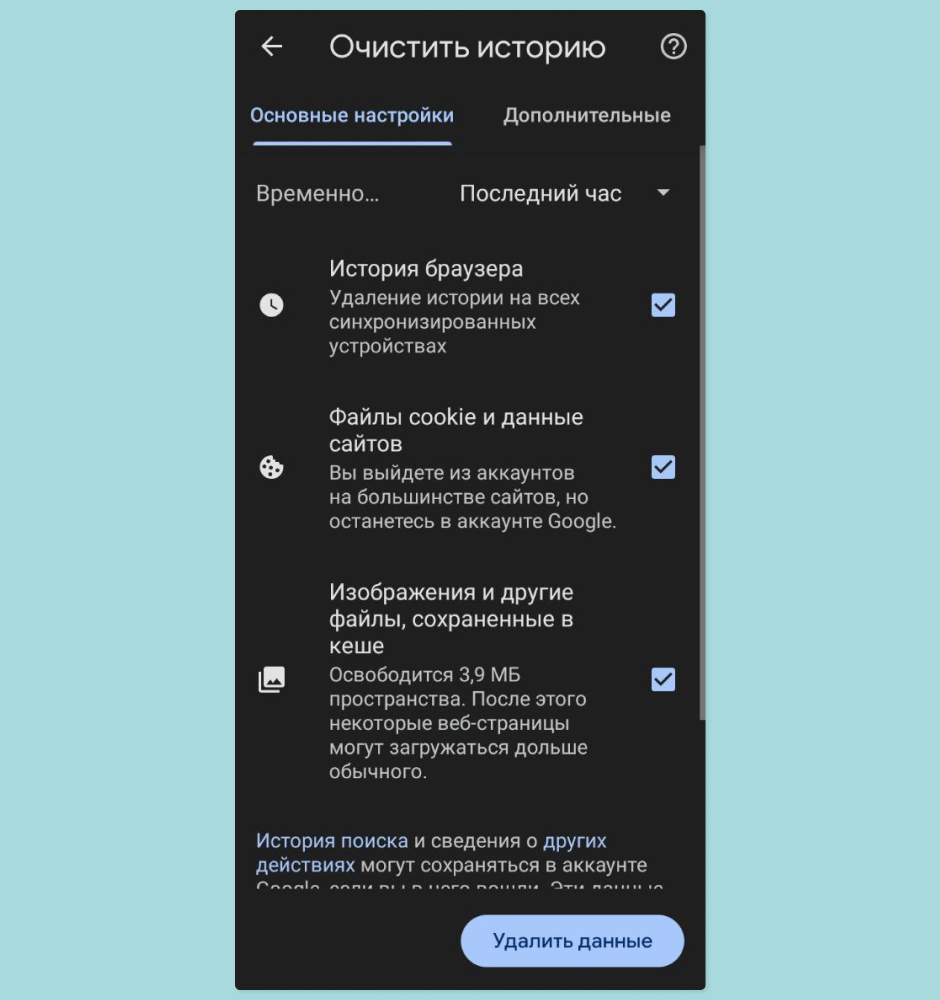
- Здесь стоит быть аккуратными и в разделах «Основные» и «Дополнительно» выбрать именно то, что вы хотите удалить, — в нашем случае это кэш. Удалять историю посещений и сохраненные пароли не обязательно.
- В конце выберите период, за который будут удалены данные: сутки, неделя, месяц, год или за все время.
Удаление файлов, загруженных из мессенджеров
Еще одним хорошим ответом на вопрос «как почистить память телефона андроид» будет очистка лишних файлов, которые мессенджеры хранят на смартфоне. Популярные приложения вроде WhatsApp, Telegram, Viber по умолчанию настроены так, что все присылаемые файлы хранят в памяти устройства пользователя. В итоге даже при достаточно пассивном использовании объем занимаемой ими памяти может доходить до нескольких десятков гигабайт! Разумеется, высвободить такое количество места будет крайне разумно.
Самым простым способом очистить лишние файлы этих программ будет переход в меню «О приложении». Для этого достаточно зажать иконку программы на рабочем столе и выбрать пункт «О приложении». Удалить временные файлы можно в пункте «Использование памяти». Также найти этот пункт можно и через обычные настройки телефона. Путь может отличаться на разных версиях операционной системы, но это не должно мешать удалять ненужные файлы. Так, в общем виде путь выглядит как «Настройки» — «Память» — «Приложения» — «Использование памяти».
Учтите, что удаление файлов WhatsApp может привести к тому, что какие-то старые файлы полностью пропадут из мессенджера и для доступа к ним потребуется, чтобы вам отправили их повторно. Это происходит из-за того, что этот мессенджер не хранит на своих серверах файлы пользователей, используя смартфоны как место хранения.
В Telegram все обстоит иначе, поэтому, удалив файл со смартфона, в будущем вы сможете повторно загрузить его с сервера. Из-за этого можно с большей уверенностью удалить неиспользуемые файлы и настроить политику их хранения. Для этого нужно в основном меню мессенджера перейти в «Настройки», там выбрать «Данные и память», а затем «Использование памяти». На этой странице можно определить максимальное количество памяти, которое допустимо занимать кэшу приложения, удалить лишний, а также настроить временной интервал, в течение которого данные будут храниться.
Перенос приложений на карту памяти microSD
Помимо удаления ненужных файлов и приложений, кое-что для освобождения памяти можно сделать и с нужными. Поскольку по умолчанию все программы устанавливаются на внутреннюю память смартфона, то ряд ресурсоемких и больших приложений нужно вручную переносить на карту памяти.
Последовательность действий может незначительно отличаться для разных версий операционных систем, однако в целом остается примерно такой:
- Зайдите в «Настройки» устройства.
- Выберите пункт «Устройство».
- Выберите «Приложения» (иногда нужно затем выбрать «Все приложения»).
- Посмотрите, какие программы занимают много места и какие из них поддерживают перенос на карту памяти.
- В открывшемся меню выберите «Память» и нажмите «Изменить».
- Теперь в окошке «Изменение места хранения» выберите «Карта памяти» и нажмите «Переместить».
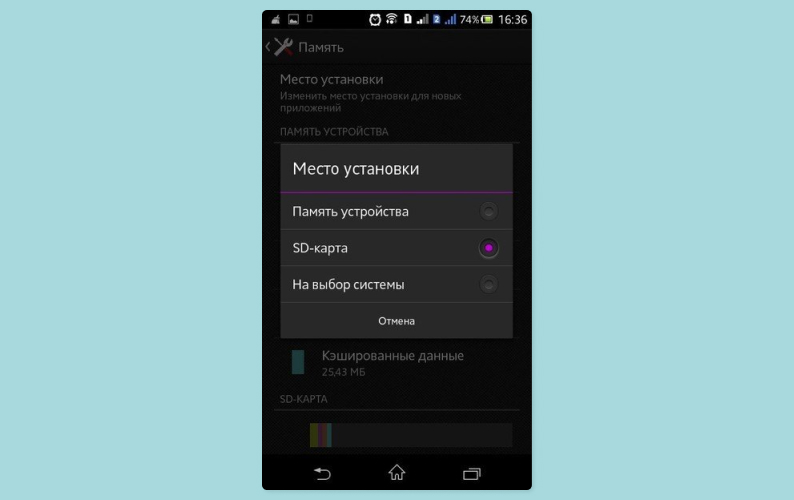
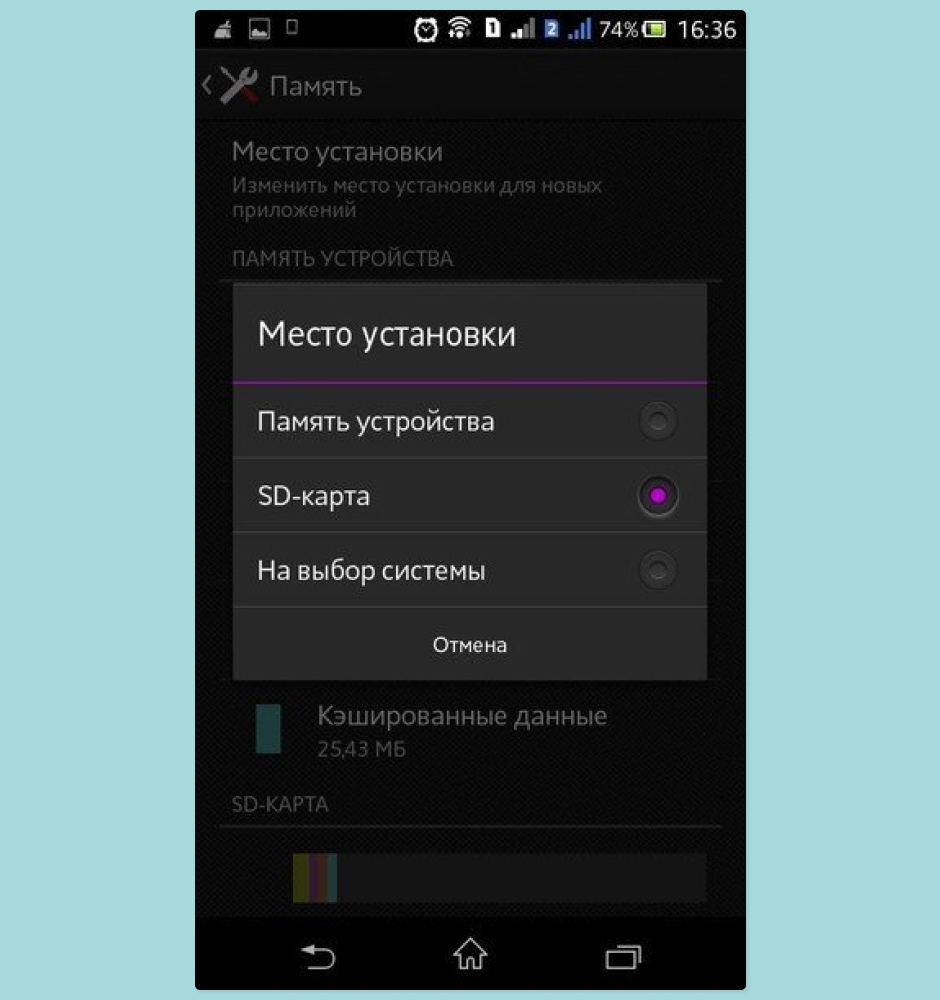
Этот вариант подходит для того, чтобы вручную перемещать самые тяжелые программы, но в современных версиях ОС Android в принципе можно сделать так, чтобы система воспринимала встроенную и внешнюю память как единое целое и устанавливала приложения сразу на карту памяти. Но учтите, что для активации этой возможности потребуется форматировать карту памяти (то есть удалить все данные с нее), а также пропадет возможность безболезненно вынимать ее из смартфона без ущерба системе.
- Зайдите в «Настройки» и выберите пункт «Хранилище».
- Выберите карту памяти и в следующем окне нажмите на три точки справа вверху.
- Выберите «Настройки хранилища» и нажмите кнопку «Форматировать как внутреннее хранилище».
- Нажмите «Стереть и отформатировать» — именно на этом шаге все данные с флешки будут удалены.
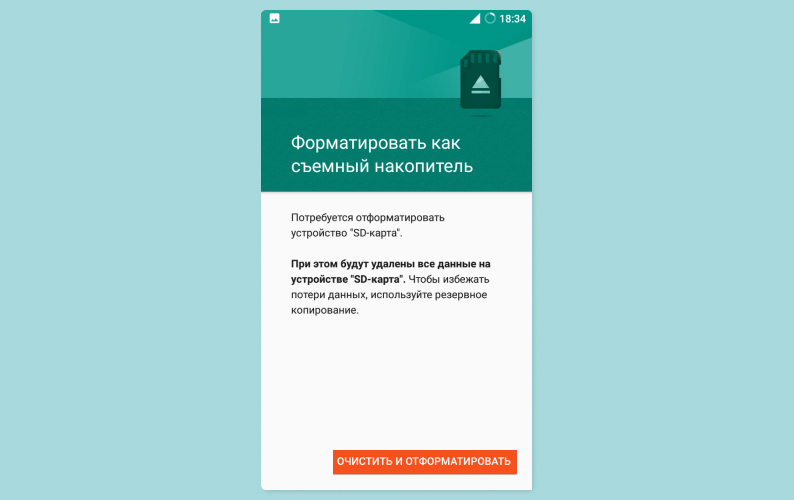
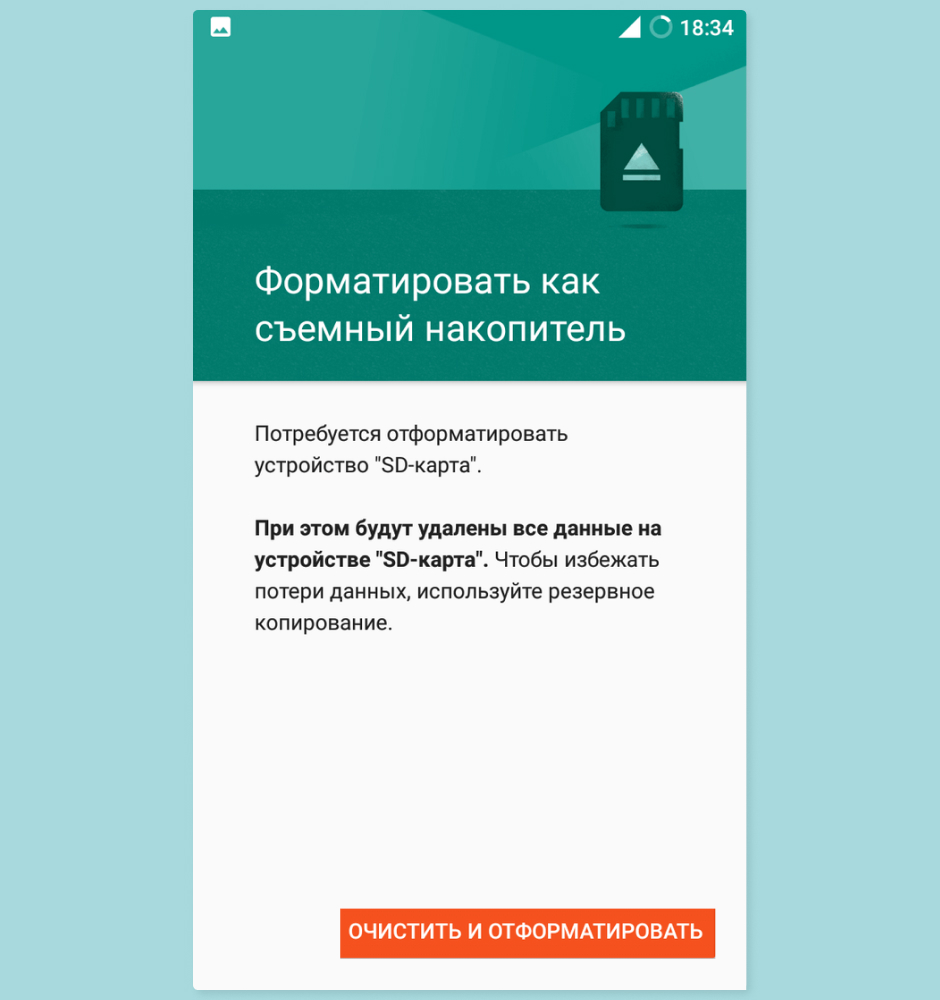
- После окончания процедуры выберите «Переместить сейчас» и определите приложения, которые будут перенесены.
Использование облачных хранилищ
Если вы задаетесь вопросом «как освободить память на телефоне android», но при этом не хотите ничего удалять или это не помогло, то можете перенести часть данных в облачное хранилище. Многие сервисы сейчас предоставляют достаточные объемы абсолютно бесплатно.
Google Диск
15 Гб бесплатно
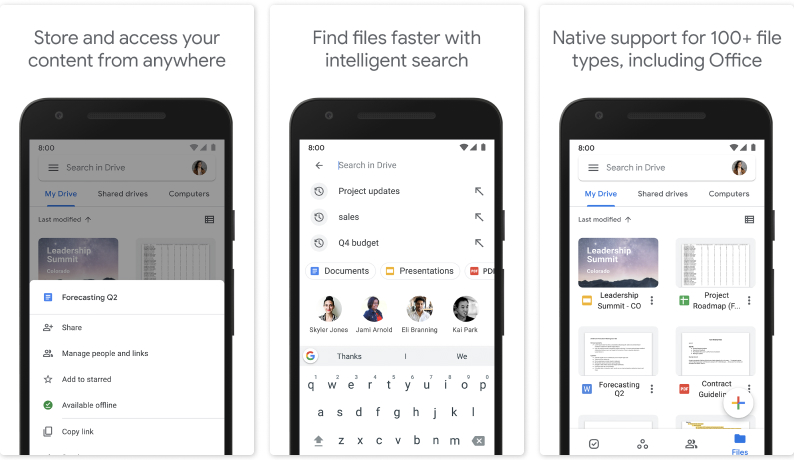
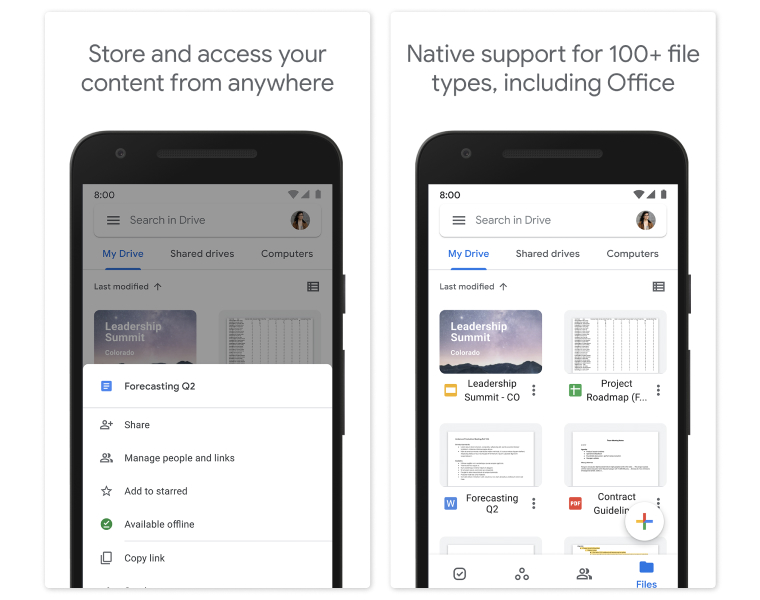
Самый очевидный и доступный вариант для владельцев Android, подключающийся автоматически. Сервис сам группирует фото, переносит их с телефона в облако и сортирует, а также предлагает работу искусственного интеллекта по поиску изображений на фотографиях.
Dropbox
2 Гб бесплатно
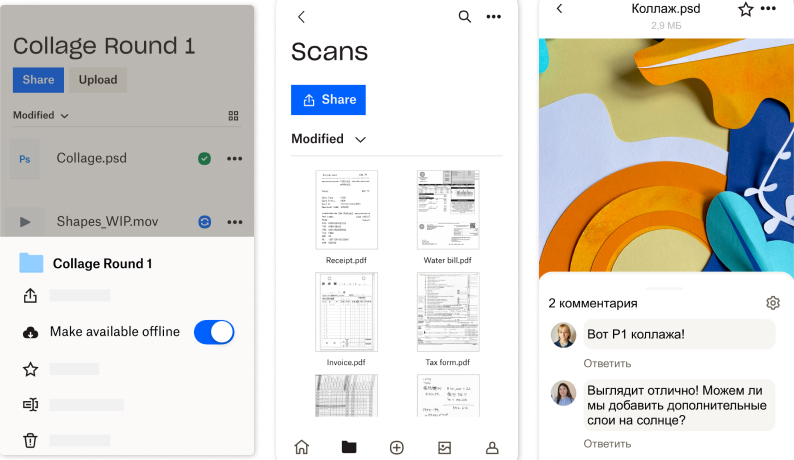
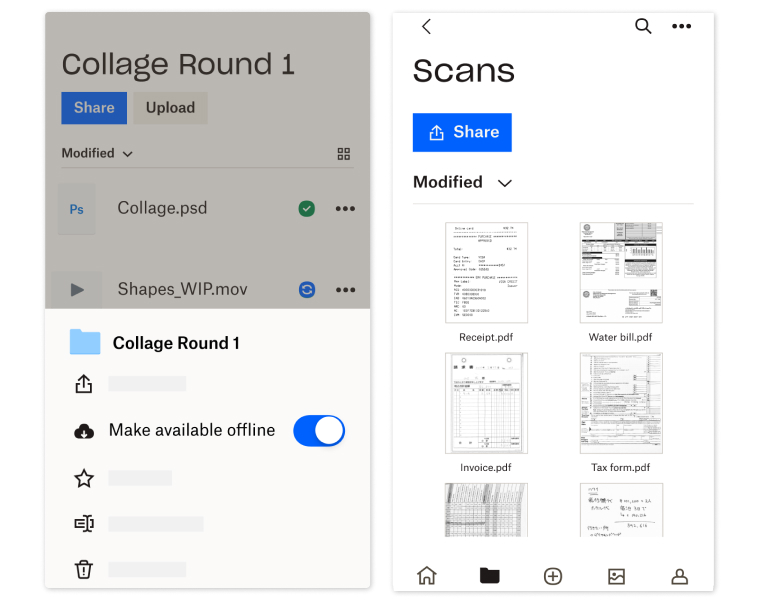
Dropbox пользуется популярностью благодаря удобному мобильному приложению и функции автоматической загрузки фотографий из галереи в облако, а также хорошей связности между платформами. Переключаться между Windows, mac, Android и другими версиями приложения очень удобно, а нужные файлы всегда будут под рукой.
OneDrive
5 Гб бесплатно
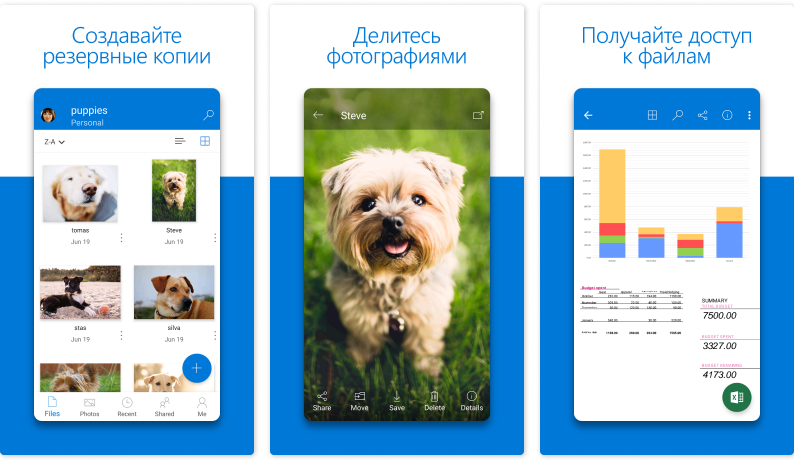
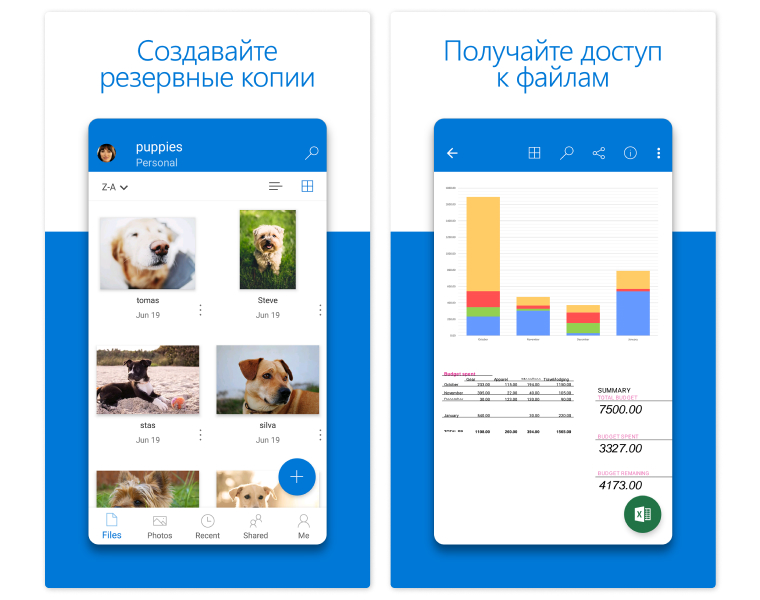
Для хранения пользовательских файлов подойдет и сервис от Microsoft, который по умолчанию активирован на Windows. Впрочем, приложение для Android также очень удобно и тоже умеет автоматически перемещать фото из галереи в облако. Особенность этого сервиса в тесной интеграции с популярным офисным пакетом Office365, что позволит сделать работу с Word и другими программами совершенно бесшовной между всеми устройствами.
Яндекс Диск
10 Гб бесплатно, неограниченно для фото
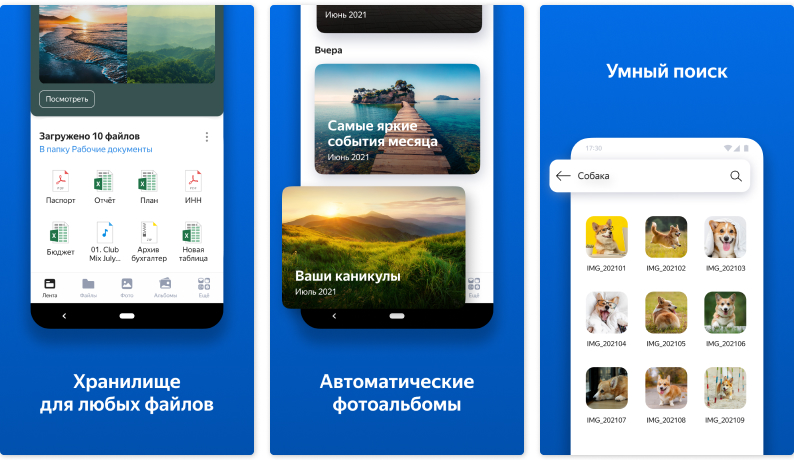
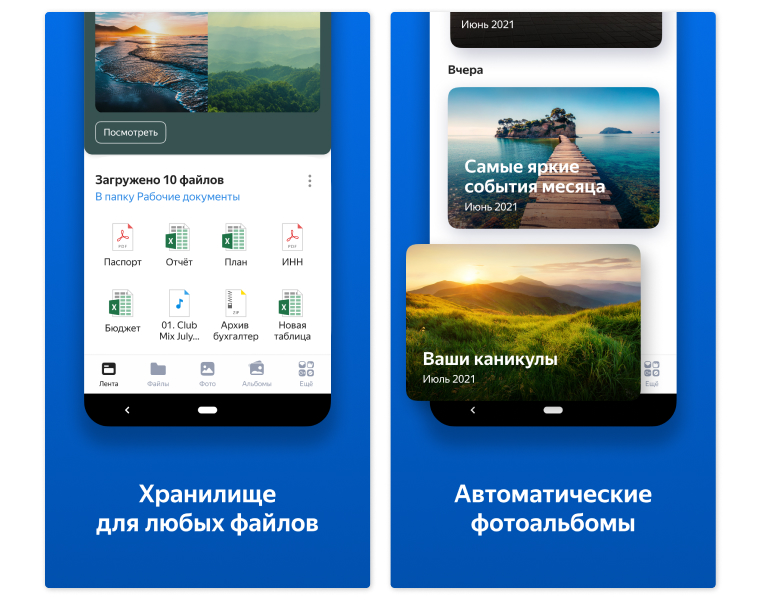
Отечественный сервис отличается умеренной ценовой политикой и неограниченным местом для загрузки фотографий в облако. Впрочем, минусы тоже есть: без подписки приложение будет показывать рекламу.
Вам пригодится


Ранее мы рассказывали:
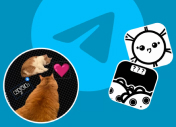
Как сделать стикеры в Telegram самому на Android и iOS. Рассказывает иллюстратор
Как почистить память смартфона Андроид с помощью дополнительных программ
Если собственными силами почистить память не получилось или места оказалось недостаточно, то можно обратиться за помощью к стороннему ПО. Оно быстро решит вопрос «как почистить внутреннюю память телефона на андроиде», и к тому же в большинстве случаев бесплатно.
Nox Cleaner
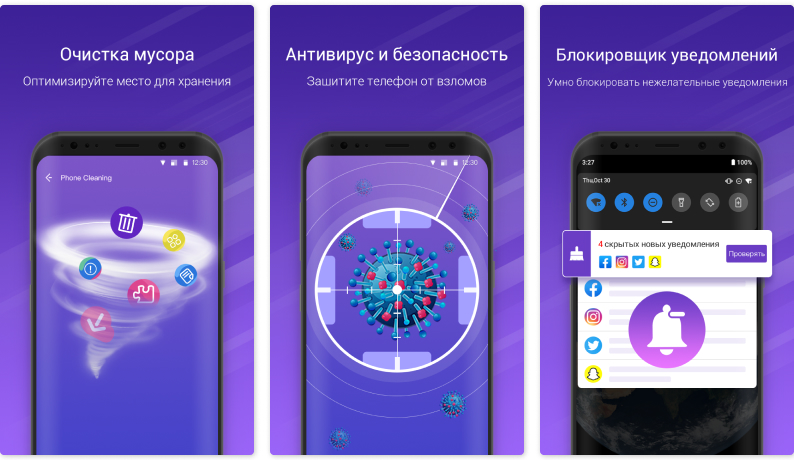
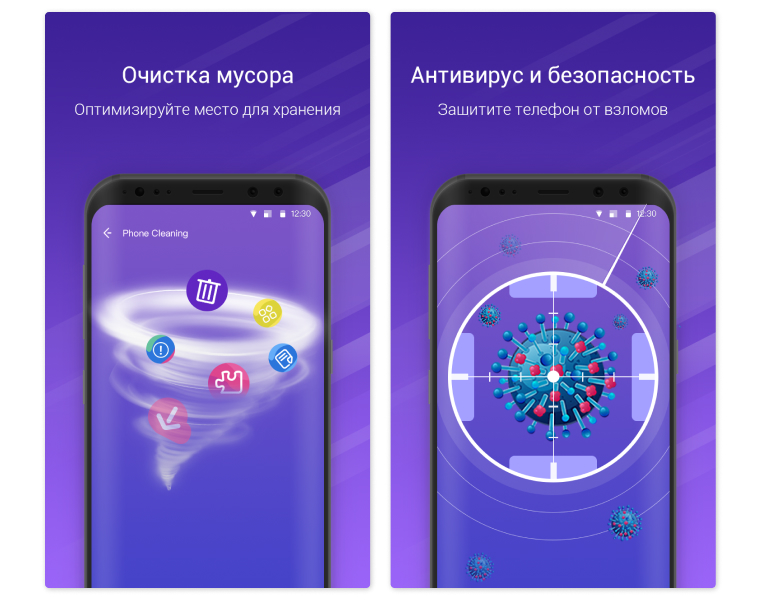
Этой программе можно полностью доверить очистку гаджета. Nox Cleaner умеет не только удалять кэш, но еще и чистить оперативную память и лишние фотографии, а также неиспользуемые приложения.
SD Maid
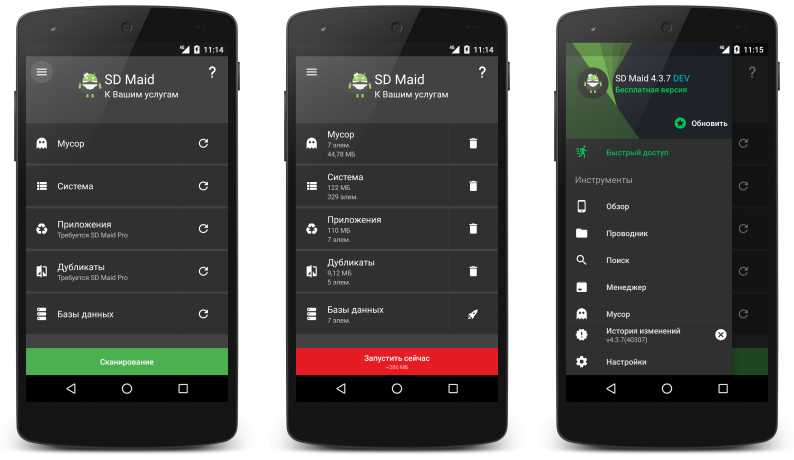
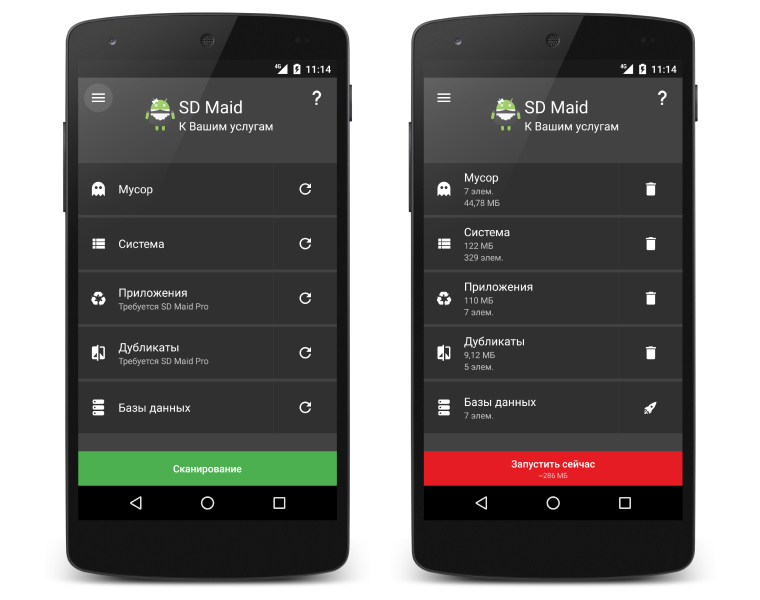
Это приложение в первую очередь порадует продвинутых пользователей, ведь оно дает возможность удалять абсолютно все файлы и папки на телефоне, не прибегая к использованию ос компьютера. Все подозрительные и лишние файлы, которые вы найдете, можно будет удалить, ну а простые пользователи могут воспользоваться встроенными функциями по очистке.
KeepClean
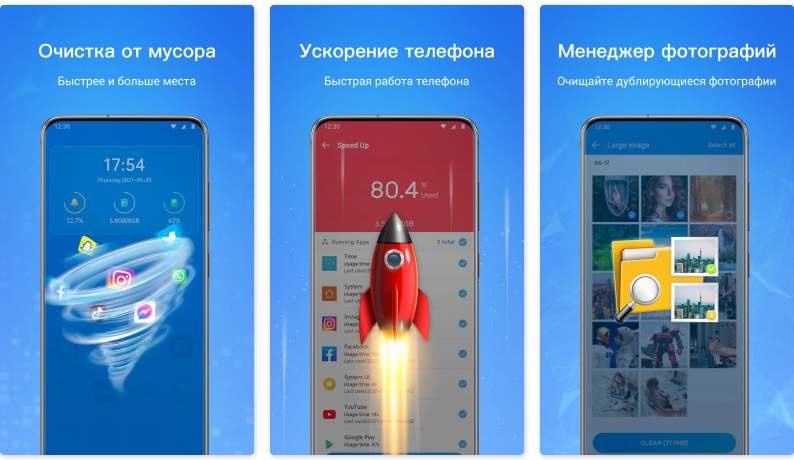
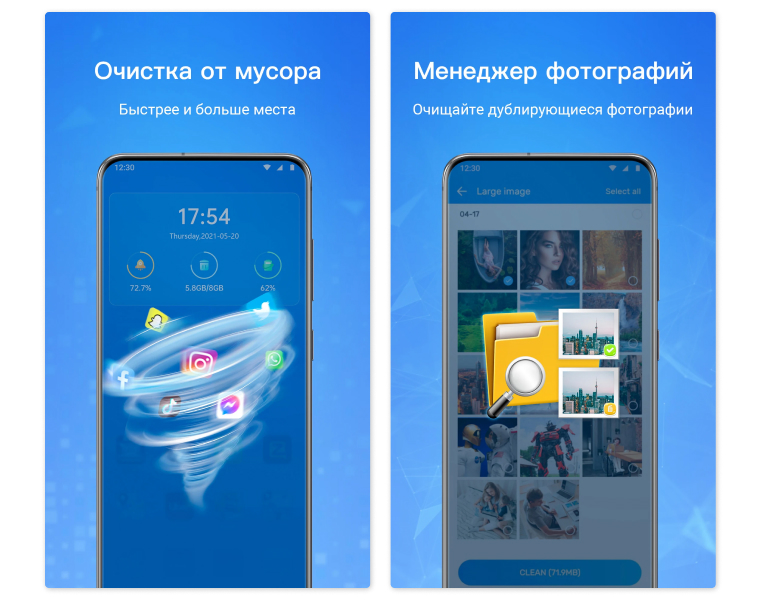
Это приложение поможет не только очистить память смартфона, но еще и защитит его от вирусов. Помимо автоматического удаления лишних папок и неиспользуемого кэша, KeepClean в реальном времени проводит мониторинг системы на наличие вирусов и других угроз, которые угрожают быстродействию операционной системы.
Clean Master
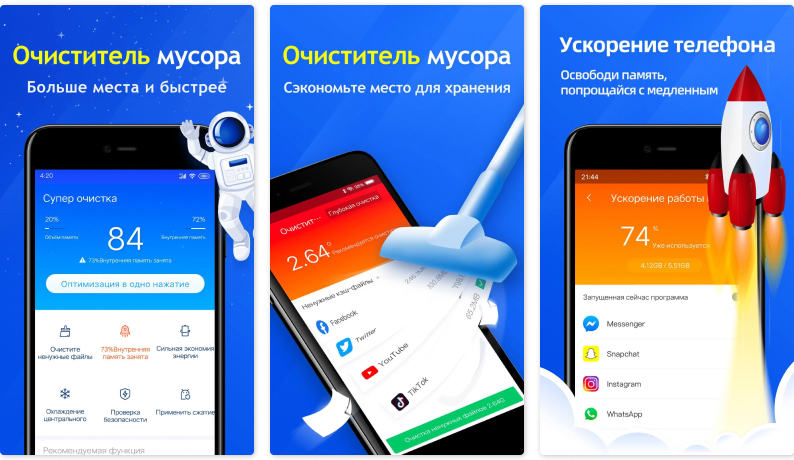
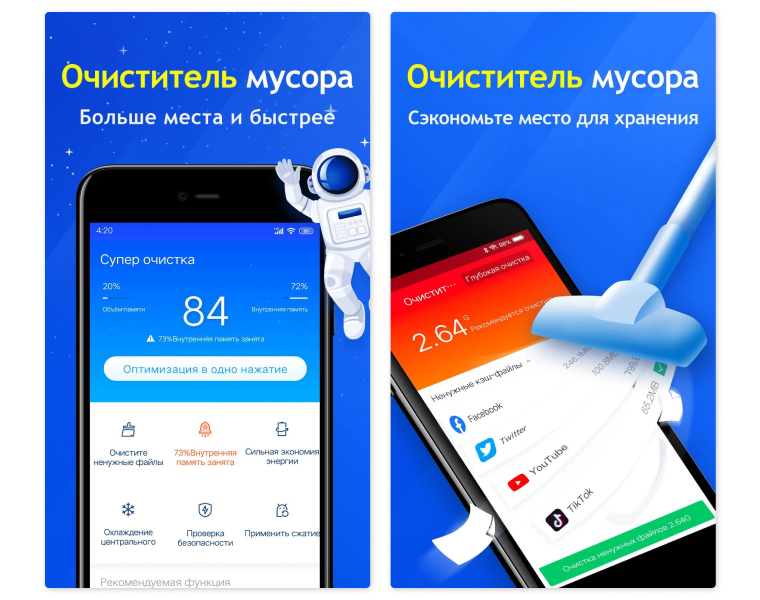
Это приложение пользуется популярностью благодаря своей простоте и надежности: здесь буквально можно высвобождать гигабайты и ускорять работу системы с помощью пары нажатий кнопок.
2SDnjbxniVq
Присылайте нам свои обзоры техники и получайте до 1000 бонусов на карту «Эльдорадости»!





